Si vous recevez régulièrement des documents Office et n’avez besoin que de les visualiser sans ressentir celui de les éditer, cette appli éditée par Mabisystems montre toute son efficacité : elle est capable d’interpréter les formats successifs et divers (Doc, Xls, Ppt) de la célèbre suite de Microsoft ainsi, d’ailleurs, que les documents PDF.
Rien de bien compliqué mais OfficeSuite 7 s’acquitte sans coup férir de sa tâche, et c’est bien tout ce qu’on lui demande.
Une fonction de recherche et la compatibilité avec Evernote complètent l’appli.
La version pro payante permet aussi d’éditer les documents. Mais au vu des performances de sa concurrence gratuite (Kingsoft ou Polaris Office), la dépense n’apparaît pas forcément obligatoire.
OfficeSuite 7 • Gratuite • Version pro 7.27€
Vous devez réaliser un document professionnel et vous cherchez de l’inspiration?
Pourquoi ne pas utiliser les modèles fournis par Word 2010 ?
Calendriers, invitations, enveloppes, CV, Word 2010 propose de nombreux modèles de documents qui peuvent vous servir de base pour créer les vôtres  plus rapidement.
plus rapidement.
Ces modèles sont des fichiers conçus pour être des documents intéressants, percutants et de qualité professionnelle.
Leur mise en forme est complète, et c’est à vous de leur ajouter ou supprimer ce que vous voulez.
Dans notre exemple, nous avons choisi de vous présenter la réalisation d’un sondage.
En quelques clics, vous obtiendrez un document à diffuser par e-mail à tous vos contacts, qui n’auront qu’à le remplir avant de vous le renvoyer.
Choisir un modèle
Cliquez sur Fichier>Nouveau.
Sous Modèles Office.com,
cliquez sur Formulaires.
Choisissez le dossier qui correspond au type de formulaire que vous voulez créer, puis le formulaire en fonction et validez.
Le modèle de formulaire à utiliser, puis sur Télécharger.
Insérer un bloc texte pour les utilisateurs.
Cliquez à l’endroit où vous souhaitez insérer le bloc.
Sous l’onglet Développeur, dans le groupe Contrôles, cliquez sur le Contrôle du contenu de texte enrichi ou sur le Contrôle du contenu de texte brut.
Insérer une liste déroulante
Sous l’onglet Développeur, dans le groupe Contrôles,
cliquez sur Contrôle du contenu de liste déroulante.
Sélectionnez le contrôle de contenu et cliquez sur Propriétés.
Pour créer une liste de choix, cliquez sur Ajouter.
Tapez vos choix dans la zone Nom complet.
Insérer une case à cocher
Cliquez à l’endroit où vous souhaitez insérer le contrôle de case à cocher.
Sous l’onglet Développeur, dans le groupe Contrôles, cliquez sur le Contrôle du contenu de case à cocher.
Ajoutez autant de cases à cocher que nécessaire.
Modifier les contrôles
Chaque contrôle de contenu possède des propriétés que vous pouvez définir ou modifier.
Cliquez sur le contrôle de contenu que vous souhaitez modifier.
Sous l’onglet Développeur, dans le groupe Contrôles, cliquez sur Propriétés, puis modifiez les
propriétés que vous voulez.
Ajouter un texte d’Instructions
Sous l’onglet Développeur, dans le groupe
Contrôles, cliquez sur Mode Création.
Cliquez sur le contrôle de contenu dont vous voulez modifier le texte d’instructions de l’espace réservé.
Modifiez ce texte et mettez-le en forme comme vous le voulez.
S urligner un texte
urligner un texte
Ouvrez votre document À l’aide de votre souris, sélectionnez le passage de texte qui vous intéresse.
Cliquez sur le bouton Surligner le texte situé dans la barre d’outils.
Le passage précédemment sélectionné apparaît désormais sur fond jaune.
Ajouter un commentaire
Cliquez dans la barre des tâches sur le bouton Ajouter une note puis cliquez à l’endroit où vous souhaitez ajouter ladite note. Tapez votre message dans la fenêtre qui apparaît Le texte apparaîtra quand vos lecteurs
passeront la souris sur la bulle.
Vous souhaitez changer d’ordinateur sans perdre vos données ?
Effectuer une intervention sont PC sans perdre les données ?
Ou tout simplement avoir une copie de vos données par sécurité ?
Très souvent, nous devons conseiller pour la sauvegarde de données, malheureusement c’est souvent quand il est trop tard.
Afin de ne pas perdre vos données privées, nous effectuons une sauvegarde de qualité de tous vos documents.
Cette opération est très utile lorsque vous devez dépanner votre ordinateur, par exemple si vous devez effectuer un formatage, toutes vos données pourraient être effacer.
Nous pouvons mettre en place un système de copie automatique de vos données afin que vous ayez toujours une sauvegarde.
Le technicien qui intervient à domicile vous fait automatiquement une sauvegarde pour toute intervention comprenant un risque.
 Pendant la copie, les données seront soumises à une analyse antivirus .
Pendant la copie, les données seront soumises à une analyse antivirus .
Durant l’intervention bénéficierez d’une formation adaptée à votre niveau afin de pouvoir sauvegarder vos données vous-même une fois le technicien parti.
Après l’intervention vous disposez d’une garantie de 30 jours.
89 € Forfait tout compris :
Déplacement d’un technicien à votre domicile.
Sauvegarde complète de vos données.
Analyse des fichiers dangereux, pour des données plus sûres.
Mis en place si possible de système de copie automatique.
Conseil, formation pour effectuer des copies régulièrement soi-même.
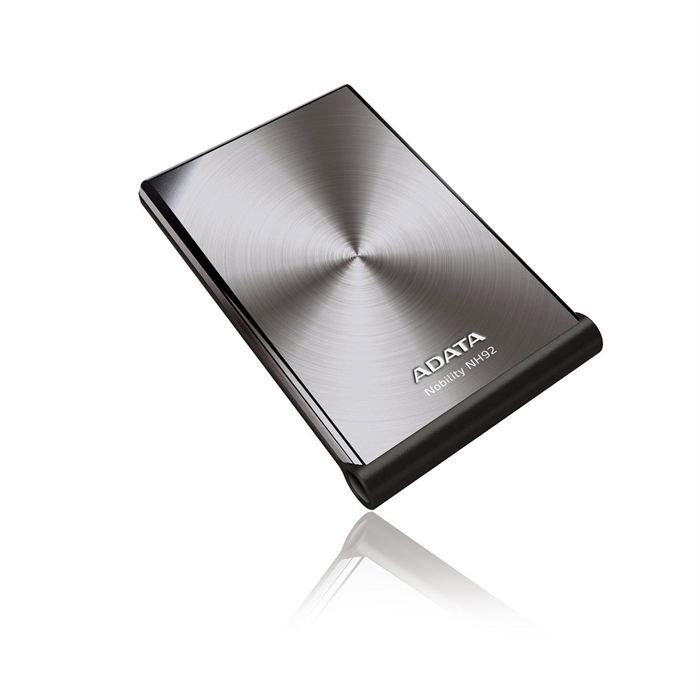
Garantie de 30 jours après l’intervention.
Contactez nous 24h/24, 7j/7j au 09 70 40 81 52 ( prix d’un appel local ) nous conviendrons d’un rendez-vous afin qu’un technicien intervienne le plus rapidement possible.
Quelques conseils à propos de la sauvegarde de données :
N’attendez pas avant d’effectuer une sauvegarde de vos documents… C’est la clé !
Avant d’acheter un disque dur externe, vérifiez la taille des données que vous avez à sauvegarder.
Si vous n’arrivez pas à copier des fichiers volumineux sur votre disque dur, formater le aller de l’utilitaire Windows, et mettez le au format NTFS.
Avoir toujours une copie sécurisée de ces données privées devient si facile avec PC HOME !

